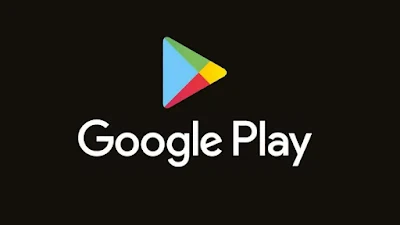إتجهت كبريات الشركات مؤخراً إلى تضمين ميزة الوضع المظلم في منصاتها وتطبيقاتها ، فلاحظنا في البداية أن جوجل قامت بتضمين هذه الميزة في منصتها لمشاركة وعرض الفيديوهات YouTube على منصتها للويب و أيضاً على تطبيقها للهواتف الذكية ، ثم إنستغرام و العديد من الشركات الأخرى ، وقريباً سترى هذه الخاصية النور على تطبيق واتساب.
وقد صرحت شركة جوجل في وقت سابق عن دور الوضع المظلم في الحفاظ على بطارية الهاتف لفترة طويلة أثناء إستخدام التطبيقات التي تدعم هذه الميزة ، وليست هذه فقط الميزة التي يوفرها الوضع المظلم بل تمكنك هذه الميزة أيضاً من حماية عينيك من الأشعة الضارة للهاتف خصوصاً إذا كنت في مكان قليل الإنارة.
تفعيل الوضع المظلم على متجر Google Play
قامت قبل مدة شركة جوجل بتضمين خاصية الوضع المظلم في تطبيقها أو متجرها لتطبيقات الأندرويد " جوجل بلاي - Google Play " ، ولكن هذه الميزة لا يتم تفعيلها مباشرة من خلال التطبيق وإنما من خلال إعدادات النظام أي أنه لن يكون بمقدور إلا مستخدمي نظام أندرويد 10 الحصول على هذه الميزة، ولكن هناك طريقة يمكنك من خلالها تفعيل هذه الميزة على أي إصدار من الأندرويد وبدون روت.
وسنقسم هذا المقال إلى قسمين الأول بالنسبة لمستخدمي نظام الأندرويد 10 و القسم الثاني بالنسبة لمستخدمي باقي إصدارات الأندرويد القديمة ، الخطوات سهلة وبسيطة كما لا تحتاج إلى صلاحيات الروت.
تفعيل الوضع المظلم على متجر Google Play لنظام أندرويد 10
أصبح نظام الأندرويد 10 يدعم رسمياً ميزة الوضع المظلم ، ويمكن تفعيله النظام بأكمله من خلال الإعدادات ، وبعد تفعيل ميزة الوضع الليلي أو المظلم على نظام الأندرويد 10 ستتحول جميع التطبيقات التي تدعم ميزة الوضع المظلم إلى اللون الأسود ، ومن بين هذه التطبيقات متجر جوجل بلاي.
والآن سوف نشرح لكم كيفية تفعيل الوضع المظلم على نظام الأندرويد 10 :
- أولاً توجه إلى الإعدادات Settings
- ثم إختر خيار الشاشة Display
- وستجد في القائمة ميزة الوضع الداكن Dark Mode معطلة عليك فقط أن تقوم بتفعيلها من أجل تحويل نمط Theme الهاتف إلى الوضع المظلم.
شاهد أيضاً : مزايا جديدة قادمة إلى تطبيق واتساب | تعرف عليها
وفيما يلي شرح الخطوات بالصور :
 |
| مصدر الصورة : Android Authority ( تم تعديل الصورة من طرف مدونة Ayman Tech ) |
والآن بعد تفعيل ميزة الوضع المظلم على نظام الأندرويد 10 ، توجه إلى متجر جوجل بلاي وستجد أن المتجر أصبح باللون الأسود.
والآن ننتقل إلى شرح كيفية تفعيل ميزة الوضع المظلم على باقي الهواتف التي لا تعمل بالإصدار الـ 10 من نظام الأندرويد.
تفعيل الوضع المظلم على متجر Google Play لإصدارات الأندرويد القديمة
سوف نعتمد في هذه الطريقة على تطبيق يدعى Dark Mode متوفر على متجر جوجل بلاي ( الرابط موجود أسفل التدوينة ) هذه التطبيق يعمل تقريباً على كل إصدارات الأندرويد التي مازالت تستخدم حالياً لدى مستعملي الأندرويد ففي آخر تحديث للتطبيق أصبح يدعم حتى الهواتف التي تعمل بنظام أندرويد JellyBean 4.0.
التطبيق أستعمله شخصياً على هاتفي والحمد لله لم أجد أية مشاكل في إستخدامه وتمكنت من تفعيل الوضع المظلم على تطبيق إنستغرام و متجر جوجل بلاي و تطبيق Google Photos والعديد من التطبيقات الأخرى.
التطبيق سهل للإستخدام فعند تثبيته على هاتفك وفتحه سوف تجد واجهة التطبيق بها 3 أزرار الأول الوضع العادي أو وضع النهار Day Mode والثاني الوضع الداكن / الوضع الليلي Dark Mode والثالث هو الوضع التلقائي Auto أي يتم التغيير بين الوضع الليلي والوضع العادي إستناداً إلى عدة أسباب : منها نسبة شحن البطارية و الوقت وغيرها.
فقط كل ما عليك فعله هو إختيار الوضع المظلم Dark Mode وهو الخيار الثاني في القائمة ، وستتحول كل التطبيقات التي تدعم الوضع الليلي على هاتفك إلى الوضع المظلم بكبسة زر واحدة منها متجر جوجل بلاي ، ويمكنك تعطيل هذه الميزة من خلال التطبيق أيضاً.
وقد سبق لي وأن شرحت هذا سابقاً في قناتي على اليوتيوب ، وكنت خصصت الحلقة حول تفعيل الوضع المظلم على تطبيق إنستغرام ، ووضعت لكم هنا في الأسفل فيديو الشرح بإمكانكم تطبيق نفس الخطوات وستحصلون على ميزة الوضع المظلم على متجر جوجل بلاي.